在日常使用iPhone的过程中,我们可能会不断地添加新的联系人,但是随着时间的推移,通讯录中可能会积累大量无用的联系人,这不仅占据了手机的存储空间,也影响了我们查找联系人的效率,及时清空iPhone通讯录中的联系人显得尤为重要。如何批量删除iPhone通讯录中的联系人呢?接下来就让我们一起来探讨一下解决办法。
iPhone怎么批量删除联系人
具体步骤:
1.首先在在主屏幕上找到设置选项,点击进入。
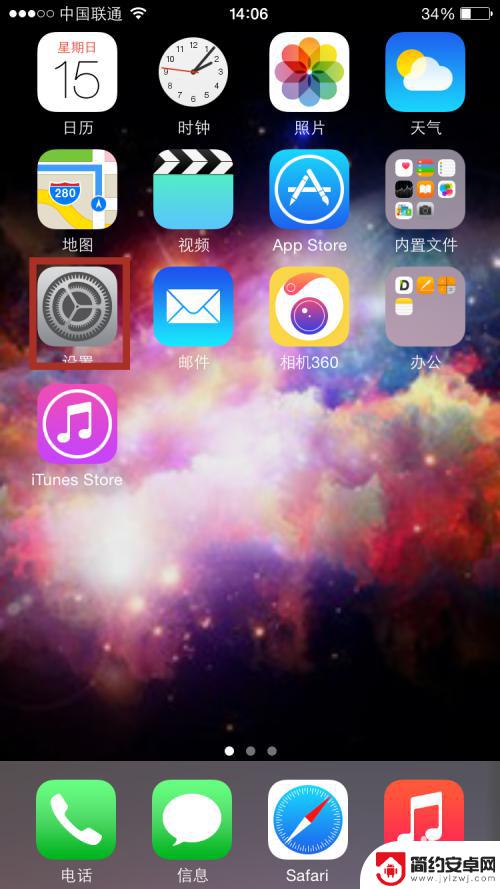
2.进入之后我们下拉之后找到icloud选项,我们可以利用这个工具进行通讯录中联系人的删除工作。

3.进入iCloud之后,你会看到有一个通讯录的选项。如果你没有打开,可以先打开进行同步,同步完成之后,我们再关闭。
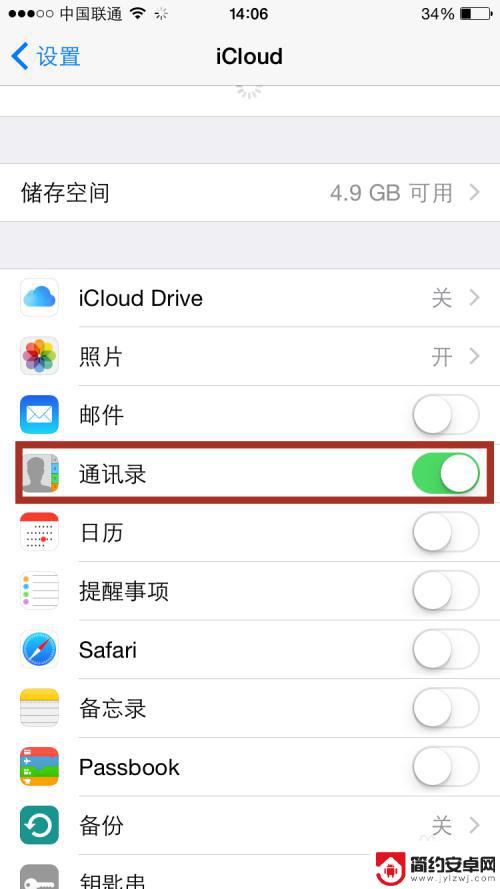
4.关闭的时候我们可以看到两个选项,一个是保留在我的iPhone上。第二个是从我的iPhone删除,我们选择这个就行。
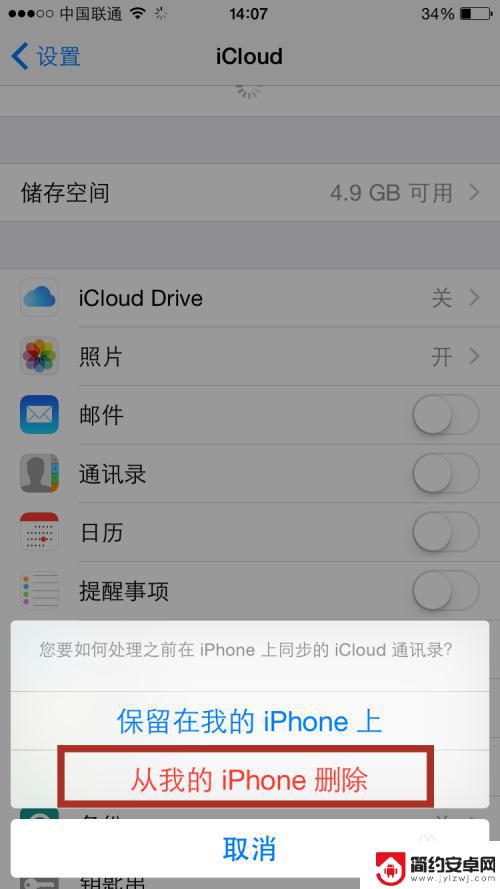
5.选择完之后我们只需等待,就可以全部删除我们手机通讯录中的全部联系人了。如果想回复再选择与iCloud同步就可以。

以上就是如何清空iPhone通讯录联系人的全部内容,有需要的用户可以根据以上步骤进行操作,希望对大家有所帮助。










